消除视频背景噪音的 3 种有效解决方案
这篇文章讲述了三种简单的方法 去除视频中的背景噪音。无论您想消除 iPhone、Android 手机还是计算机上视频中烦人的噪音,您都可以按照相关指南进行操作。
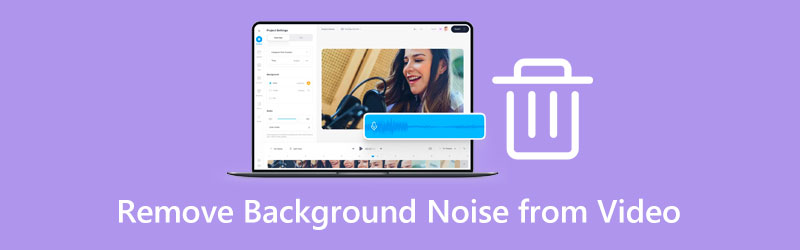
- 指南清单
- 第 1 部分:从视频中消除背景噪音的简单方法
- 第 2 部分:在 iMovie 中去除视频中的背景噪音
- 第 3 部分:消除在线视频录制中的背景噪音
- 第 4 部分:如何消除视频背景噪音的常见问题解答
第 1 部分:消除视频背景噪音的简单方法
当您需要消除视频中的背景噪音时,您可以依靠强大的功能 Video Converter Ultimate。它为您提供了一种便捷的方法来消除任何视频中的背景噪音。此外,它允许您轻松地将原始音轨替换为您喜欢的其他背景音乐。它还提供个人 视频增强器 为您的视频降噪的工具。
静音背景噪音或替换源音轨
免费下载并在您的计算机上打开这个推荐的 Video Converter Ultimate。您可以点击 + 图标来导入您的视频文件。

视频加载后,您可以选择 音轨已禁用 下拉列表中的选项 渠道。此操作将使源音轨静音并彻底消除背景噪音。在这里你还可以使用它的 添加音轨 功能可以用您喜欢的新背景音乐替换源音轨。
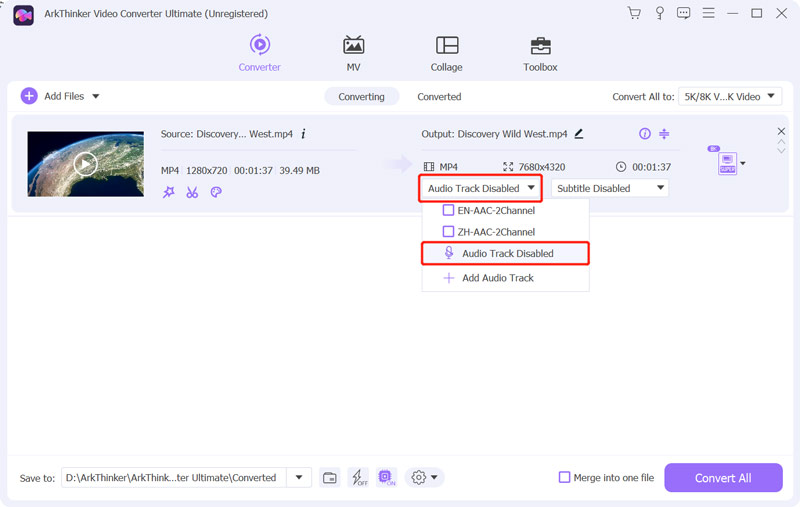
内置媒体播放器使您可以直接观看编辑后的视频。当您对背景噪声去除结果感到满意时,您可以从以下选项中选择正确的输出格式: 全部转换为 然后单击 全部转换 按钮保存视频而不会造成质量损失。
消除视频中的背景噪音
单击 工具箱 选项卡显示更多 视频编辑 工具。找到视频增强器工具并将其打开。

点击大 + 图标位于中央部分 视频增强器 弹出窗口添加您的视频文件。
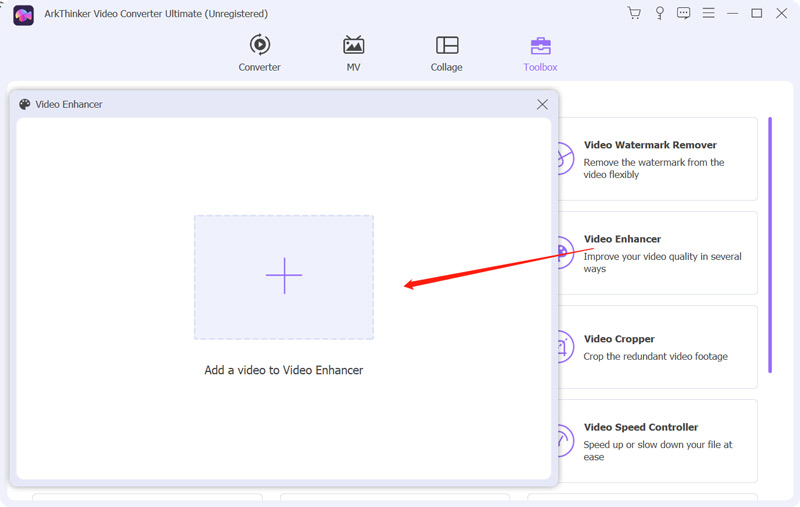
现在,您可以选择四种选项来提高视频质量, 高档分辨率,优化亮度和对比度,消除视频噪音, 和 减少视频抖动。您可以勾选 减少视频抖动 选项可有效消除背景噪音并使您的视频更清晰。在这里您可以点击 预览 按钮检查结果。

从视频中消除背景噪音后,您可以选择合适的输出格式,调整视频分辨率,然后单击 提高 按钮将编辑后的视频保存到您的设备上。

第 2 部分:如何消除 iMovie 视频中的背景噪音
iMovie 是官方且预装的 视频编辑 适用于 Mac 用户,可以消除视频中的背景噪音。作为 Mac 用户,您可以按照以下步骤使用 iMovie 消除视频中的背景噪音。
启动 iMovie,启动一个新项目,然后将视频添加到其中。将添加的视频剪辑拖到时间线上以便稍后编辑。
单击时间线中的视频以突出显示它。如果您想消除视频中的背景噪音,只需单击 降噪和均衡器 上面的 观众。之后,您可以勾选 减少背景噪音 盒子或使用它的 均衡器 功能对视频进行降噪。

第 3 部分:如何免费消除在线视频录制中的背景噪音
要快速消除视频录制中的背景噪音,您还可以依靠一些免费的在线视频编辑器。这里给大家推荐一款简单易用的 Media.io 音频降噪器 为你。
前往 Media.io 官方网站,找到 音频降噪器,然后单击 开始降噪 按钮继续。
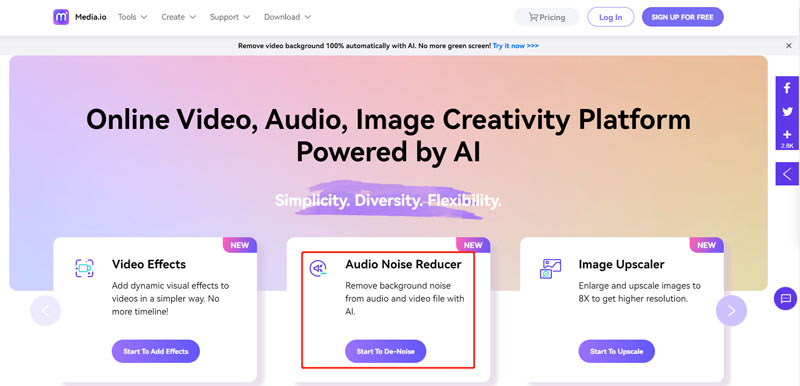
当您进入具体的降噪器页面时,单击 免费开始使用 按钮以提高其 AI 降噪器。单击 上传 按钮将您的视频剪辑添加到其中。
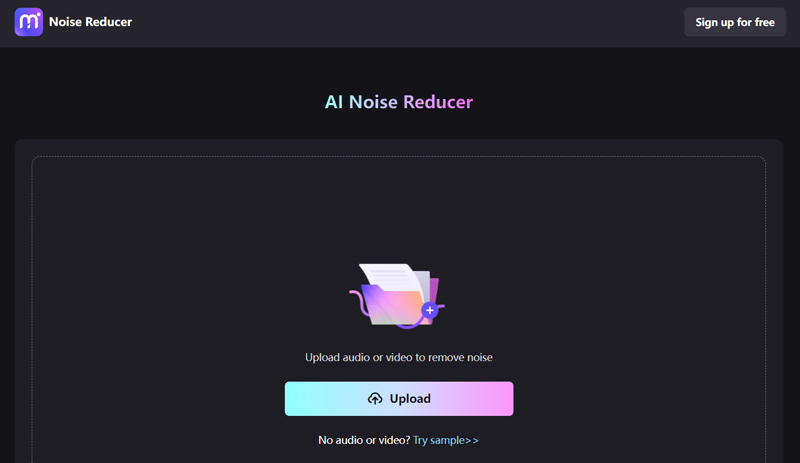
加载视频后,您可以选择正确的噪音类型来消除它。点击 立即降低噪音 按钮确认您的操作。
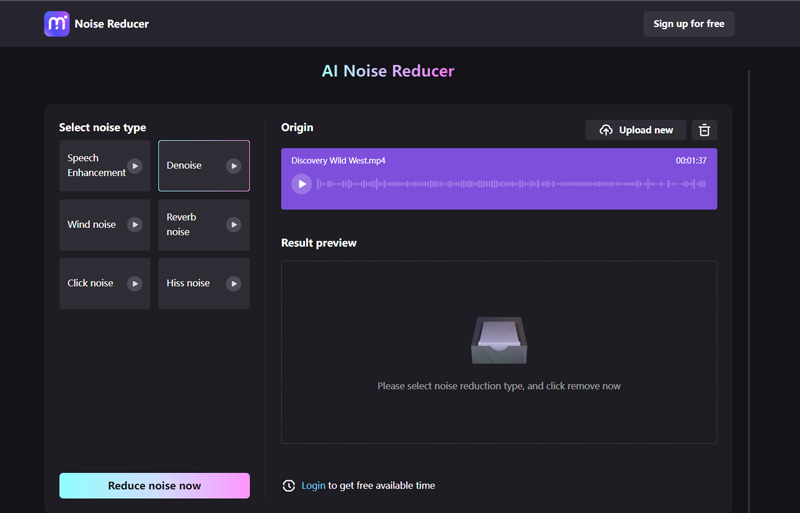
第 4 部分:如何消除视频背景噪音的常见问题解答
如何消除 iPhone 视频中的背景噪音?
尽管iOS配备了许多基本的编辑功能,但它没有提供特定的噪音消除工具。当您想要消除 iPhone 上视频的背景噪音时,iMovie 或某些第三方应用程序可以为您提供帮助。 iMovie 允许您通过将源音轨静音来彻底降低背景噪音。
如何在 After Effects 中去除视频中的背景噪音或颗粒?
打开 After Effects 并创建一个项目。添加您的视频,然后在时间轴上突出显示它。单击顶部的“效果”菜单,然后从其下拉列表中选择“噪点和颗粒”选项。现在,您可以使用其“删除颗粒”功能轻松删除视频中的背景噪音。
我可以使用 Audacity 减少视频中的背景噪音吗?
是的。 Audacity 设计有特定的噪声消除功能,可帮助您消除视频中的背景噪声。您可以启动它并导入您的视频文件。选择带有要消除的背景噪音或颗粒的音轨,转到“效果”,然后选择“噪音消除”功能对视频进行降噪。之后,您需要单击“噪声配置文件”,然后单击“应用”按钮以确认您的操作。
结论
这篇文章分享了三个有用的方法来帮助你 去除视频中的背景噪音。当您需要消除视频中烦人的背景噪音(例如隆隆声或嗡嗡声)时,您可以选择您喜欢的方式来实现。
你怎么看这个帖子?点击评价这篇文章。
出色的
评分: 4.9 / 5(基于 220 票)



